
J:COMのWi-Fiが遅い・繋がらない時に試す設定まとめ
他の選択肢がないから止むに止まれずネット回線にJ:COMをお使いの皆さんこんにちは。
回線が時々(あるいは頻繁に)切れる、繋がらない、極端に遅くなる、と言った症状をお抱えの方向けの設定をここにまとめます。
そこそこの手間はかかりますが、自分はこの設定を行なって以来上記のような症状が発生せず快適ネットライフを送っています。
是非お試しあれ。
やること概要(ネット系知識のある人向け)
J:COMモデムに内蔵のDHCPサーバー機能は性能が悪いのか不具合があるのかでお話にならないので切る
各機器のIPは手動管理・手動設定する。
あるいはルーターを別に設置する(本記事対象外)
J:COMのDNSサーバーは低性能だったりちょくちょく落ちたりでこれまたお話にならないので参照しない。
GoogleのパブリックDNSとかに向けてあげればOK
1. J:COMモデムのDHCP機能を切る
モデムのマニュアルを見て切ってね
まずはJ:COMから貸し出されているモデムの機種を調べましょう。
機器のどこか目立つところに書いてあるはず。
ちなみに我が家はBNMUX BCW710J2でした
機種を調べたら以下のJ:COM公式ページから自分のモデムのページへ
ページ下部にモデムの取扱説明書があるはずなので開きます。

モデムの管理ページの開き方や各機能の説明が載っているはずです。
目次なりブラウザのページ内検索(ctrl+f)なりで、管理ページのDHCP機能ON/OFFを司っている部分を探しましょう。
見つけたらそれに従い、管理ページにアクセスしてDHCP機能をOFFにするだけです。
注意:モデムのDHCP機能をOFFにすると、後述の設定を行なった機器しかネットに接続できなくなります。
スマホ等で別途ネットとの繋がりは確保しておきましょう(設定の仕方が分からなくなったら詰むので)

DHCPサーバ機能の「無効」にチェックが入っている。
2.各機器の接続設定をする
モデムの設定が終わったので、各機器をWi-Fiなり有線LANなりで繋いでいきます。
通常の接続に加えてやらなきゃならない事は2つ
IPアドレスを手動で設定する
DNSサーバーを指定する
以下、1例としてiPhoneでの設定方法

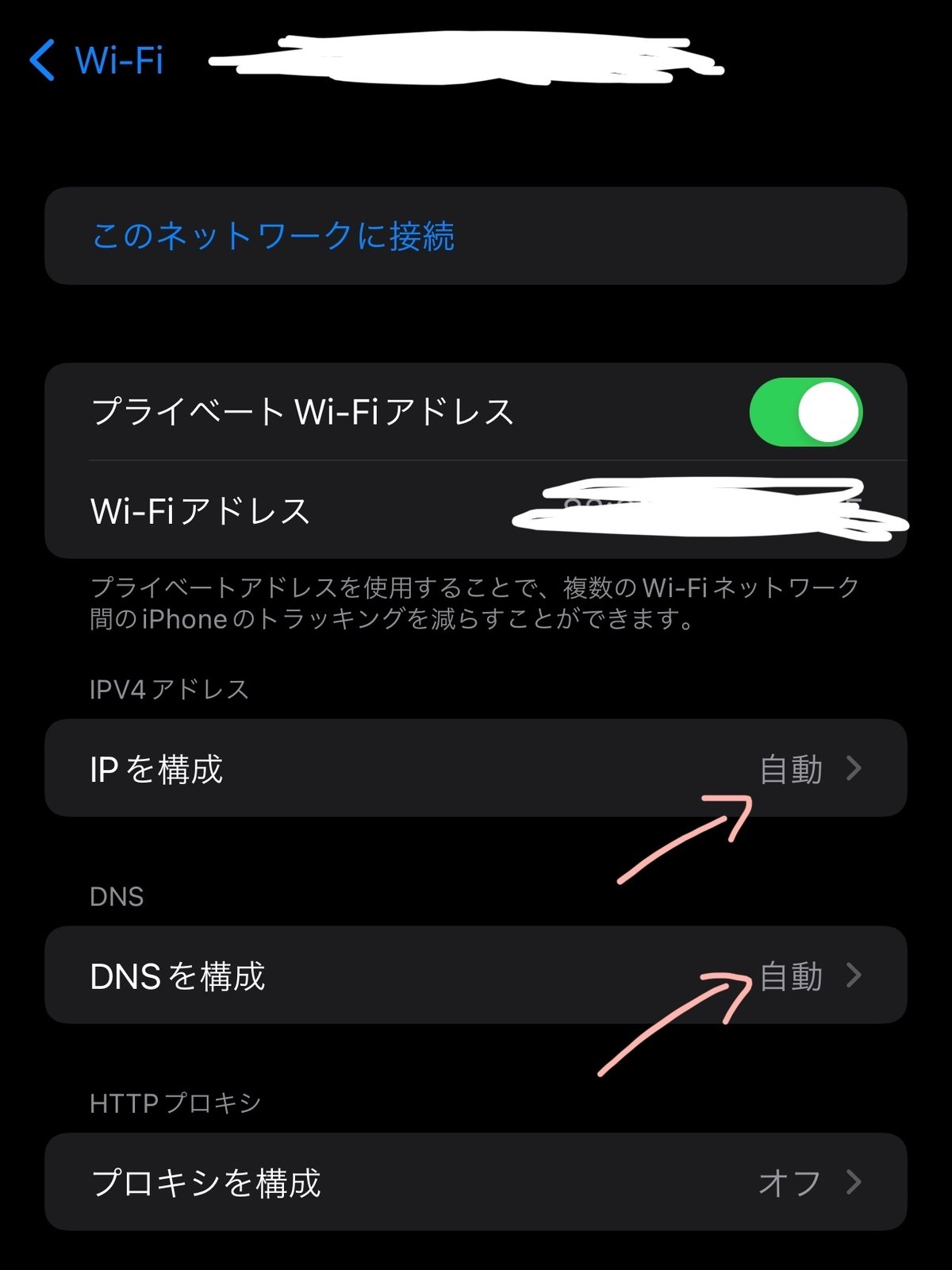
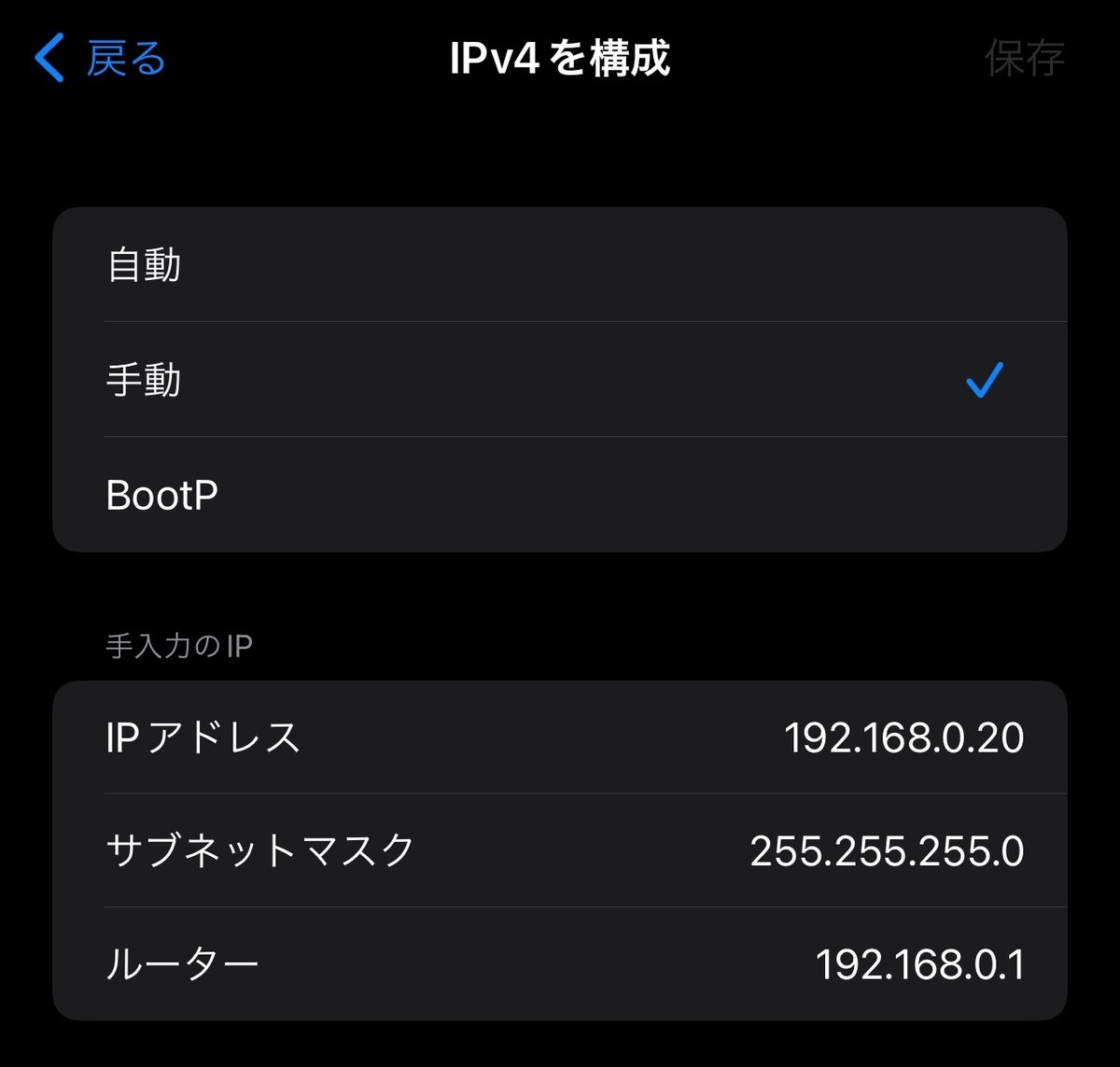
「手動」を選択し、「手入力のIP」をそれぞれ設定する
IPアドレス → 192.168.0.xx
xxは10〜254あたりの範囲で好きな値を設定すればよいのですが、同じモデムに繋ぐ他の機器と重複しないようにする必要があります。
面倒ですがメモ帳アプリか何かでちゃんと管理しましょう。新しい機器を繋ごうとした時に「IPどれ空いてたっけ…?」と泣きを見る羽目になります。
サブネットマスク → 255.255.255.0
ここは特に環境によって変わらない部分
ルーター → 192.168.0.1
ルーターのLAN側IPアドレス
初期設定から変えてないならコレのはず。
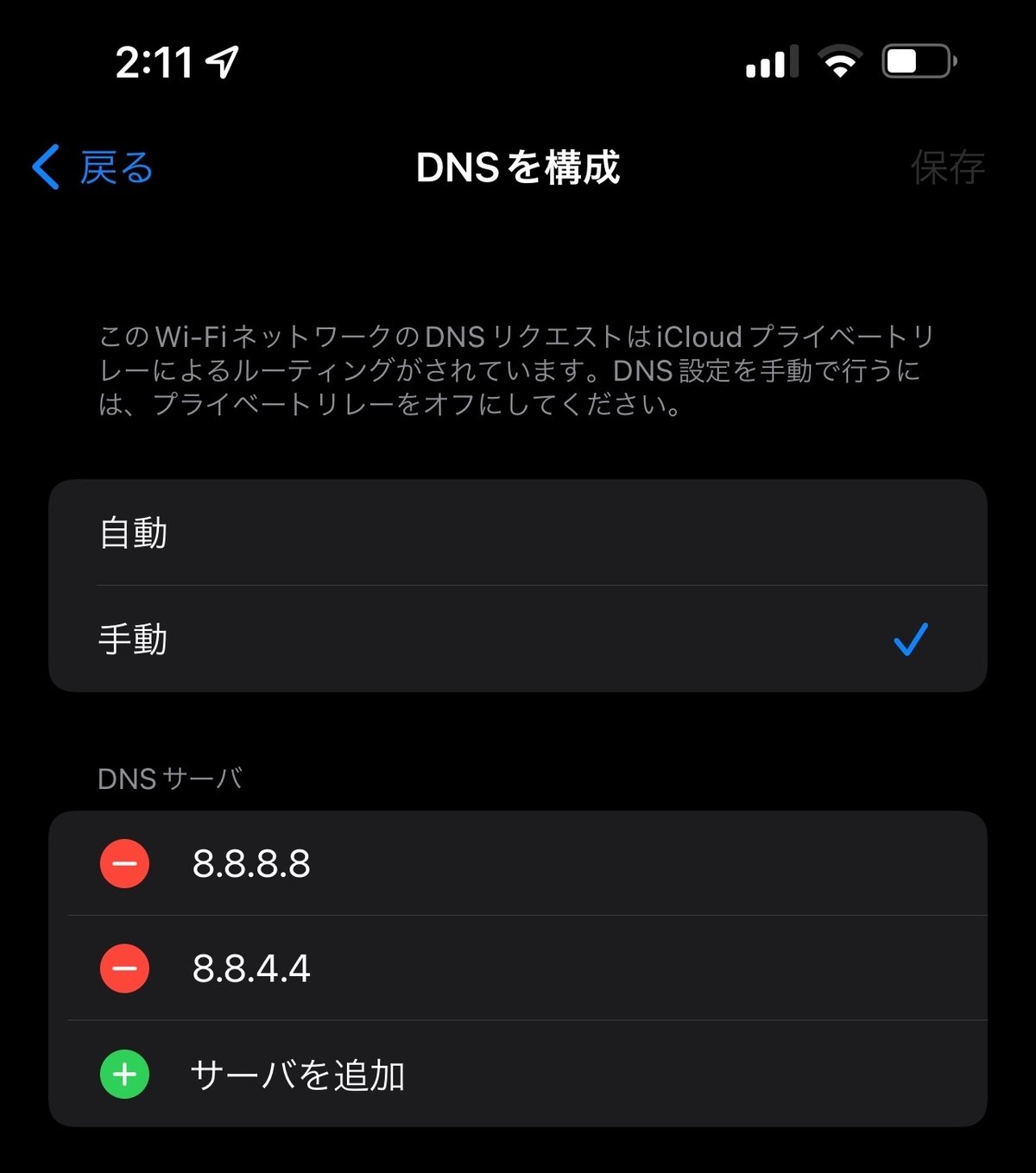
「手動」を選択し、「サーバーを追加」でDNSサーバーを追加する
こだわりが無いなら8.8.8.8と8.8.4.4(Google提供のDNSサーバー)を追加すればOK。
IPとDNSの設定が完了したら「このネットワークに接続」を押せば晴れてWi-Fiに繋がる!はず!
急に切れたり重くなったりもしない!はず!
そしてコレを!
J:COMモデムに繋ぐ全機器でやる!!
面倒!!!
頑張って!!!
設定方法は機器ごとに異なるので、分からなかったら「(繋げたい機器名) IPアドレス 設定方法」とか「(繋げたい機器名) DNSサーバー 設定方法」とかでググりましょう。
まぁでも大体似たような感じのはず。
コレは結局何をしたの?何が悪かったの?
ただ手順だけ書いて「出来た〜!」では味気ないのでざっくり(本当にざっくり)仕組み面の話を。気にならない人は読まなくても良い部分
DHCPサーバー機能
さっき手動で設定してた各機器のIPアドレスを、自動で設定してくれる機能です。
IPアドレスは先述のように機器ごとに被らないよう管理する必要があるのですが、本来はルーターのDHCPサーバー機能が勝手に上手いこと割り振ってくれます。
しかしJ:COMモデムのDHCPサーバー機能は(機種によるのでしょうが)性能が悪いようで、ネット繋ぎたい機器が「俺のIPアドレス何使えばいい?」って聞いても「ちょっっっっと待ってね」とレスポンスが悪かったり上手く返せなかったりする事があるようです。これが回線が重かったり切れたりする原因その1。
なので今回はJ:COMモデムのDHCPサーバー機能をオフにして、泣く泣く手動でIPアドレスを割り振りしたわけです。
DNSサーバー
ネット上のものにアクセスするには、本来であればネット上の住所たるIPアドレスを指定してアクセスする必要があります。
例えばGoogleにアクセスするには、宛先としてGoogleのIPアドレス 142.250.207.3 を指定する必要があります。
(このIPアドレスをブラウザのアドレスバーに入れればGoogleにアクセスできたりします)
では何故アドレスバーに「google.com」と入れるだけでGoogleにアクセス出来るかと言うと、DNSサーバーが「google.comのIPアドレスは142.250.207.3だよ」と教えてくれるからなのです。
何処かにアクセスするにはまずDNSサーバーへIPアドレスを問い合わせる、という仕組みになっているわけです。
そして、(J:COMモデムがデフォルトで参照している)J:COMのDNSサーバーがやっぱり性能が低いみたいなんですね。
こっちが「google.comのIPアドレスは?」って聞いても「ちょっっっっっっっっと待ってね」となったり、あるいは負荷に耐え切れずサーバーが落ちたりする。これが回線重かったり切れたりする原因その2。
なのでIPアドレスの問い合わせ先に別のDNSサーバーを指定します。今回はとりあえず安心と信頼のGoogle。Googleは神。
以上、J:COM回線の不具合原因とその対策まとめでした。
当然ながら回線不具合の原因が上記じゃなければ改善はしないのですが、同じパターンで悩んでいる誰かのためになれば幸いです。
いいなと思ったら応援しよう!

